- 投稿日:2025/01/18
- 更新日:2025/01/18

この記事は約3分で読めます
要約
2025年からタックスナップに移行する人向け!本記事では開始残高設定の手順を解説しています。
タックスナップで開始残高を設定する方法
現金残高を確認する前に、最初に開始残高(期首残高)を設定するのが大切です。
初めての方でも安心してできるように、手順を分かりやすくまとめました!
1. ホーム画面の 左上のメニューバー をタップ
 2. メニューから 確定申告書の作成 を選びます
2. メニューから 確定申告書の作成 を選びます
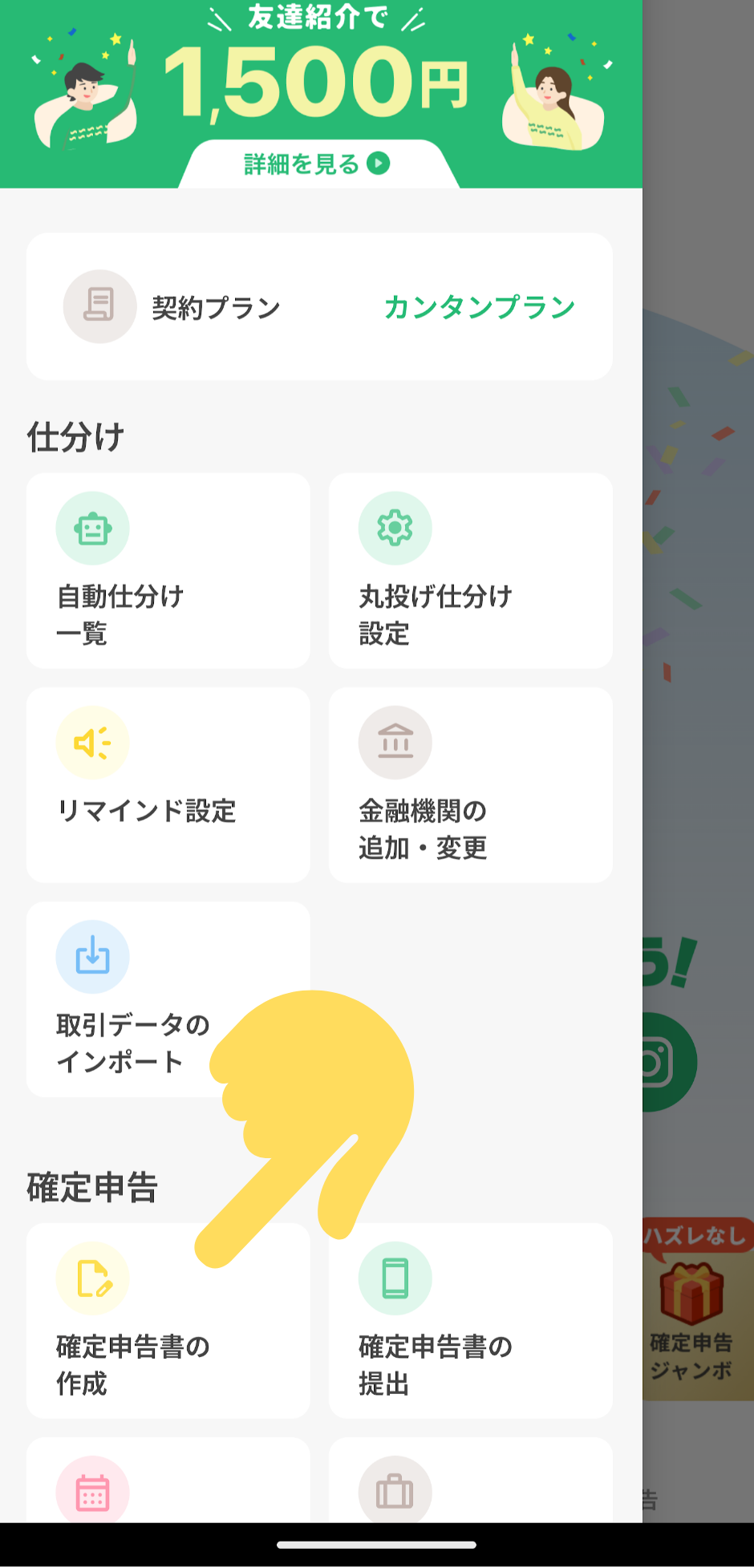 3. 上部にある 作成 タブをタップ
3. 上部にある 作成 タブをタップ
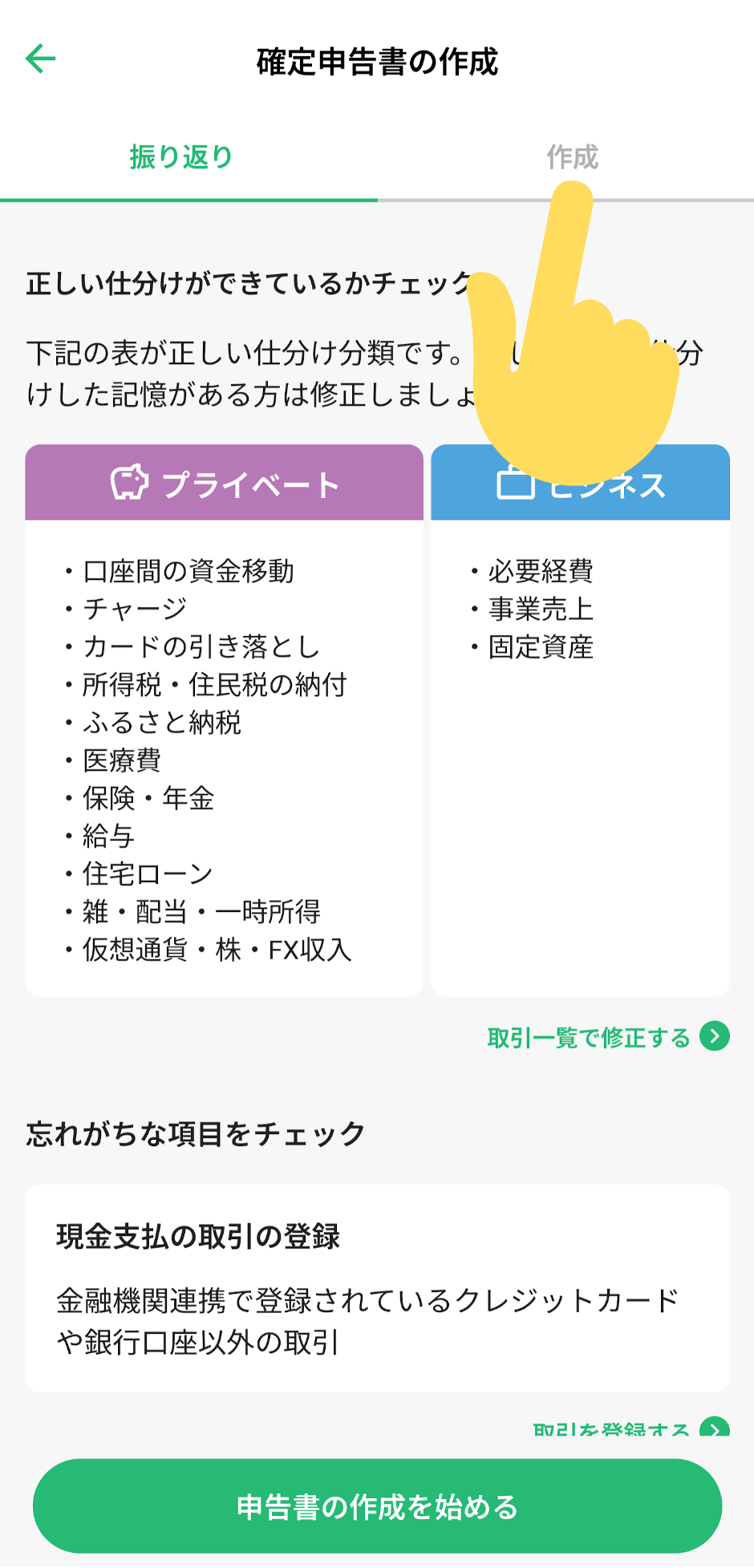 4. 画面を下にスクロールして、開始残高がある ボタンをタップ
4. 画面を下にスクロールして、開始残高がある ボタンをタップ
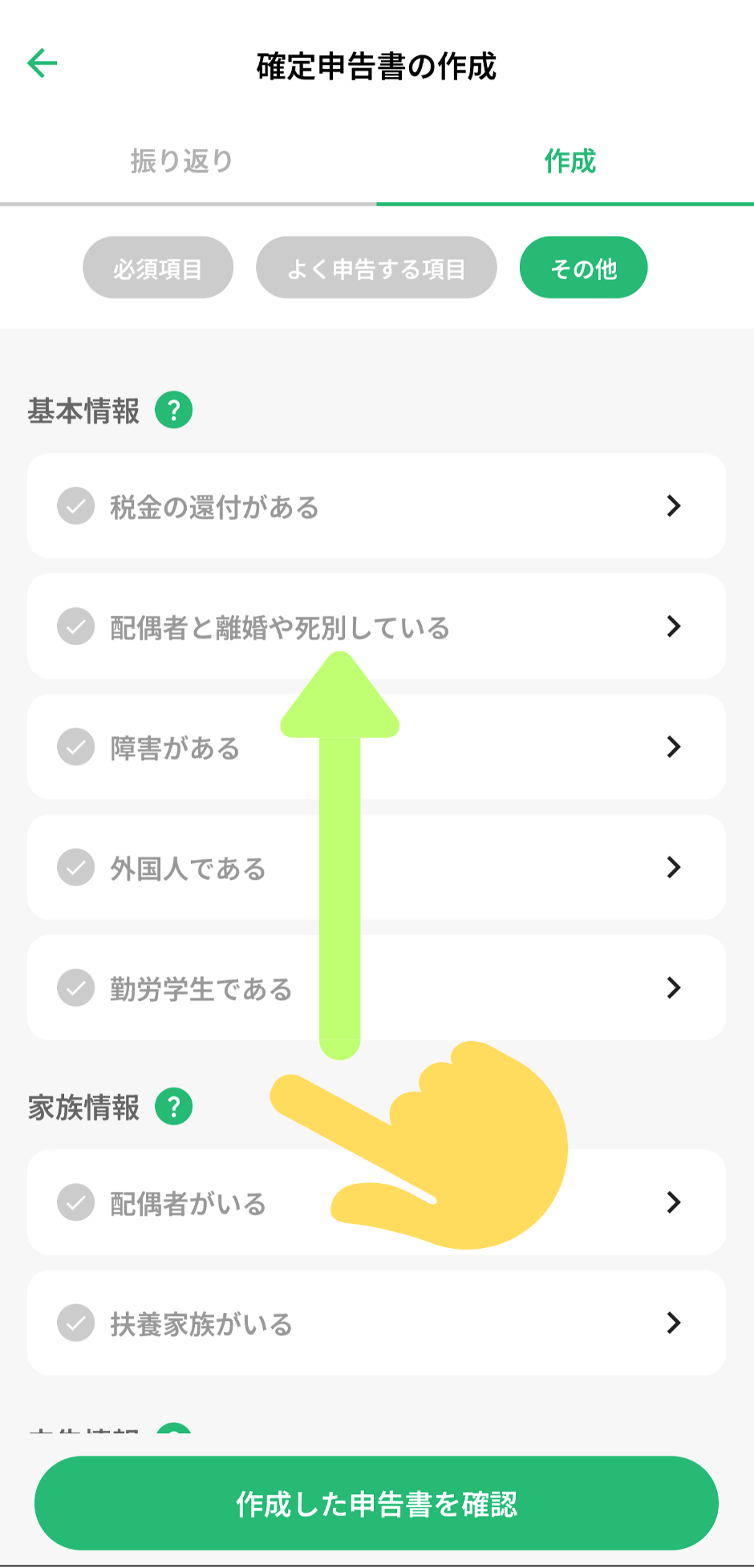
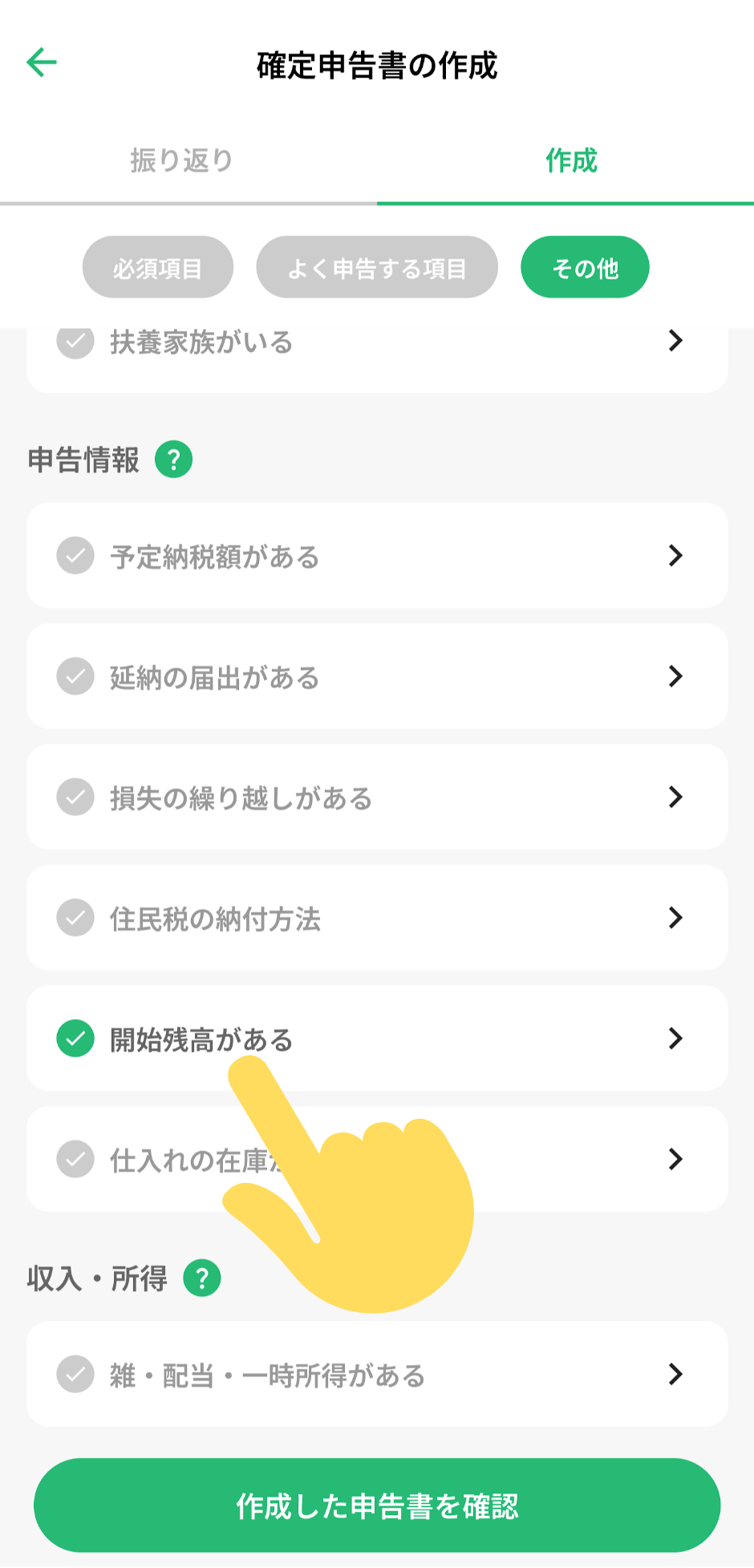 初めて確定申告をする方へ
初めて確定申告をする方へ
• 現金の残高
開業時の現金残高を、「現金」に入力してください。
• 普通預金の残高
開業時やその年の1月1日時点での普通預金残高を、「その他の預金」に入力してください。
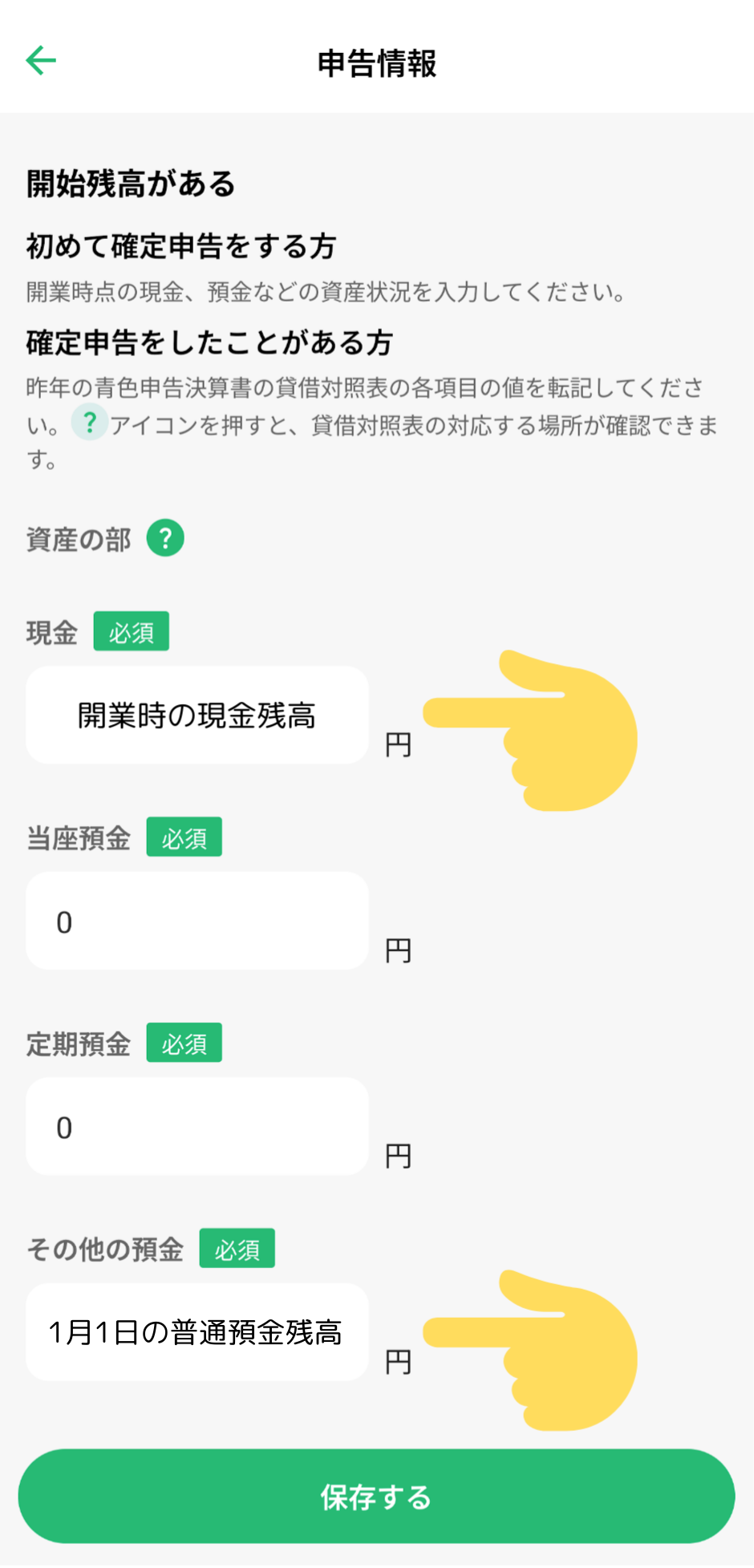 貸借対照表の設定方法
貸借対照表の設定方法
• 貸借対照表は、「資産 = 負債 + 資本」のバランスで成り立っています。
• 開業時には通常負債がないので、資産の合計金額を「資本の部」の元入金に入力してください。
例:現金とその他預金を足した金額をそのまま元入金に記入すればOK!

続きは、リベシティにログインしてからお読みください








